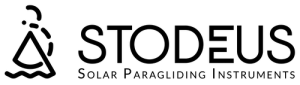UltraBip: szczegółowe instrukcje i FAQ
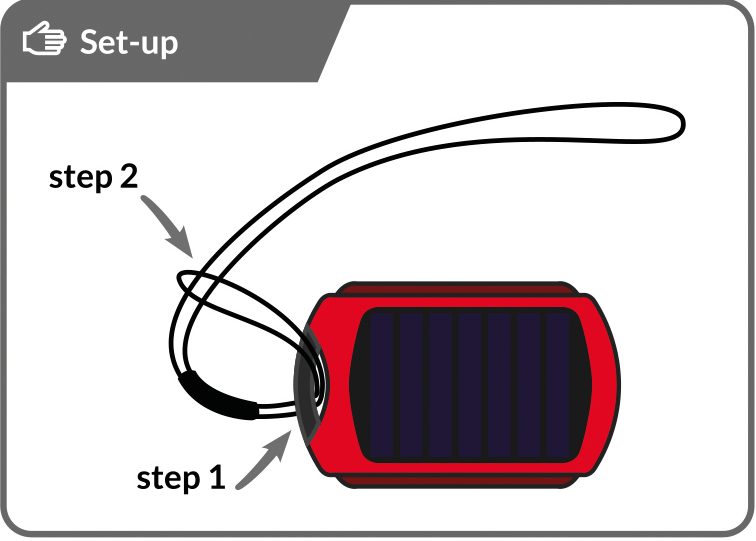
Edycja : Zrób głowę skowronka za pomocą linki mocującej, aby zabezpieczyć UltraBip.
- Przełóż małą pętlę uwięzi przez uchwyt urządzenia UltraBip.
- Przełóż drugi koniec linki (dużą pętlę) wewnątrz małej pętli.
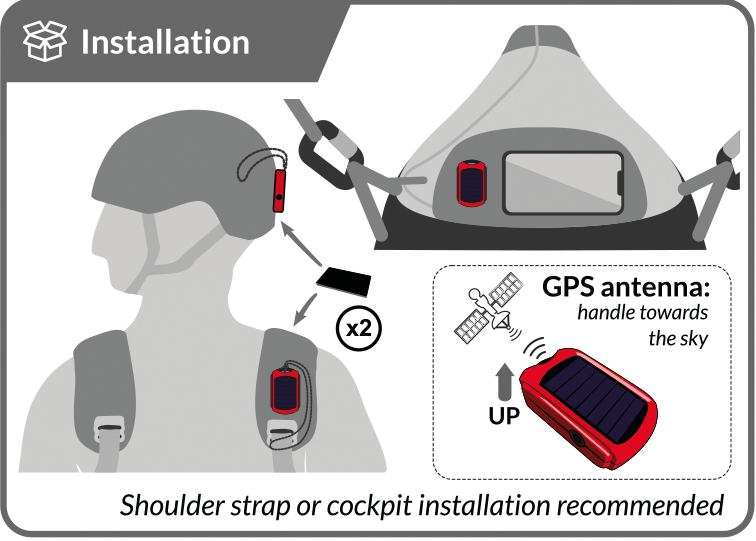
Zaleca się montaż na pasie uprzęży lub w kokpicie.
(w pewnej odległości od radia, aby uniknąć zakłóceń)
Położenie anteny GPS : Aby uzyskać najlepszy odbiór satelitarny, umieść urządzenie w kierunku nieba, jak pokazano na rysunku.
Uwaga:
Już podczas przygotowań upewnij się, że nic nie zasłania UltraBipa, a antena (za uchwytem) jest skierowana do góry.
Zapis śladu rozpoczyna się 1 minutę przed wykryciem startu (jeśli nastąpił fix GPS). Lub, w ConfiguratorMożesz wyłączyć wykrywanie startu, a nagrywanie rozpocznie się zaraz po ustaleniu pozycji GPS i będzie trwało tak długo, jak długo urządzenie będzie włączone.
Info :
UltraBip został zaprojektowany specjalnie do użytku w paralotniarstwie. Nie gwarantujemy optymalnego działania w samochodzie, w domu lub w pobliżu budynków.
Częstotliwość zapisu GPS wynosi 1 Hz.
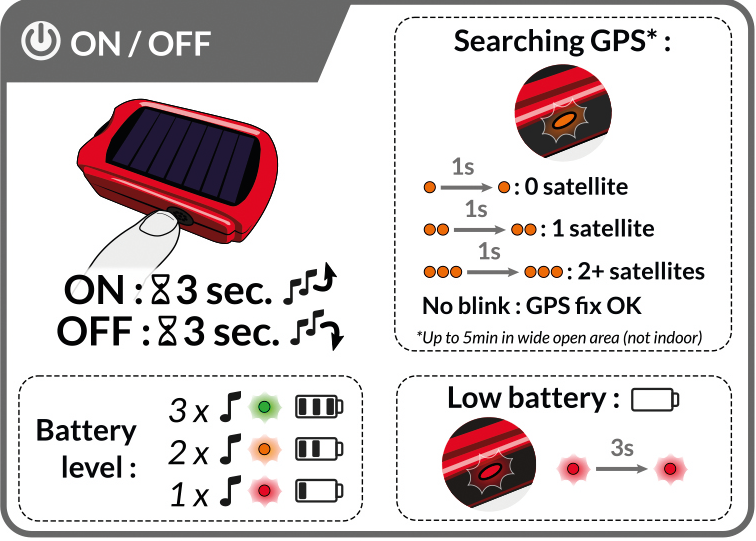
Wyszukiwanie GPS : W optymalnych warunkach ustalenie pozycji GPS następuje w ciągu 30 sekund. Im więcej miga pomarańczowa dioda LED, tym więcej satelitów jest w polu widzenia. Po ustaleniu pozycji GPS, dioda przestaje migać.
Ponieważ UltraBip jest urządzeniem o bardzo małej mocy i zasilanym energią słoneczną, potrzebuje optymalnych warunków do wykonania fixa GPS w czasie krótszym niż 1min: przy ustawieniu, w czystym terenie, przy czystym niebie, uchwyt skierowany do góry.
Uwaga:
Bez ustalenia pozycji GPS, Twój ślad nie zostanie zapisany, ale audio vario będzie nadal aktywne.
Podczas akwizycji satelitów zużycie baterii jest duże.
Wybór profilu zapłonu : Jeśli utworzono kilka profili (maks. 3) za pomocą aplikacji ConfiguratorZostaniesz poproszony o wybranie jednego z nich po włączeniu: po prostu kliknij, aby przełączyć się z jednego profilu na inny, i kliknij długo, aby wybrać. Jeśli nie zostanie podjęta żadna akcja, ostatnio używany profil zostanie wybrany po 20 sekundach.
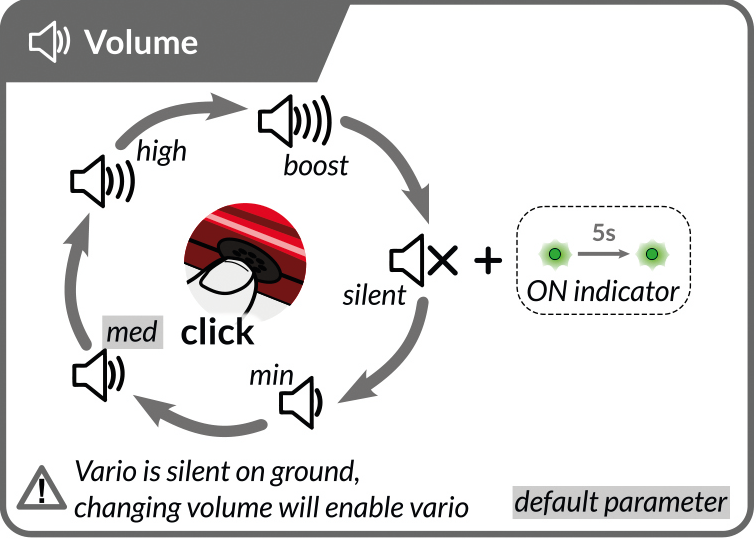
Tom : W każdej chwili możesz wybrać jeden z pięciu różnych tomów za pomocą jednego kliknięcia.
Silent Vario : głośność głosu i zachowanie diod LED są konfigurowane w Configurator.
Vario jest bezgłośny na ziemi. Na ziemi zmiana głośności spowoduje aktywację vario, które domyślnie jest ciche do momentu startu (możliwość konfiguracji, patrz rozdział "alarm zejścia").
Uwaga: objętość vario jest konsumentem energii: gdy jest ona maksymalna, zużycie baterii jest wysokie.
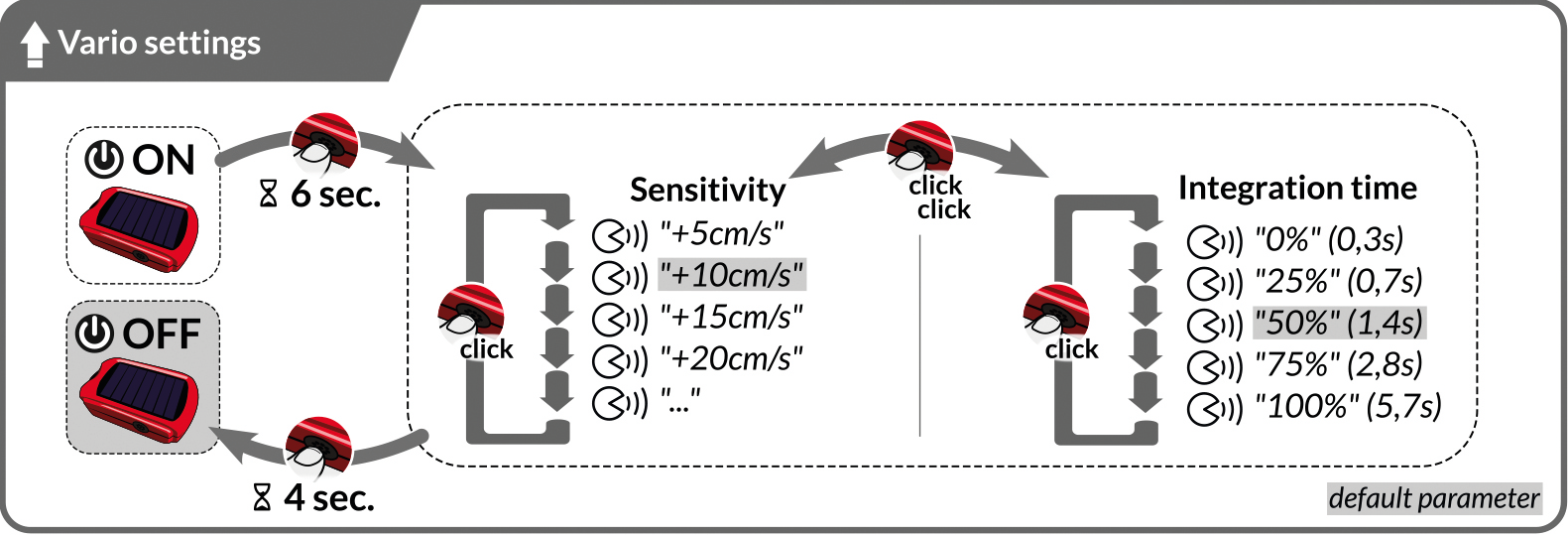
Ustawienia sygnału dźwiękowego Climb : Czułość wspinania można zmienić bez przechodzenia przez Configurator (np. tuż przed startem), zgodnie z powyższym schematem. Jeśli masz więcej niż jeden profil, powinieneś wybrać najpierw jeden.
Aby wejść do menu ustawień vario :
- UltraBip powinien być oświetlony.
- Następnie naciśnij i przytrzymaj przycisk przez co najmniej 6 sekund.
- Następnie każde kliknięcie zmienia ustawienie.
- Po wybraniu czułości wznoszenia, kliknij dwukrotnie, aby przejść do ustawienia czasu integracji.
- Każde kliknięcie zmienia ustawienie.
- Potwierdź swój wybór, naciskając przycisk przez 4 sekundy.
Uwaga: Powolny czas integracji pozwala na uzyskanie tłumionego i uśrednionego vario, dla lepszego zrozumienia informacji. Idealny do słabych podjazdów o dużym promieniu skrętu.
Bardzo krótki czas integracji zapewnia natychmiastowe, szybkie vario. Idealny do zawietrznej, niestabilnej termiki, którą trudno wykorzystać.
Profile Vario: długie sygnały dźwiękowe / krótkie sygnały dźwiękowe.
Aby wybrać między krótkimi i długimi sygnałami dźwiękowymi, kliknij przycisk czterokrotnie w dowolnym momencie, gdy urządzenie jest włączone (z wyjątkiem menu ustawień). Usłyszysz wtedy krótkie demo profilu na symulowanym vario w zakresie od -8m/s do +8m/s.
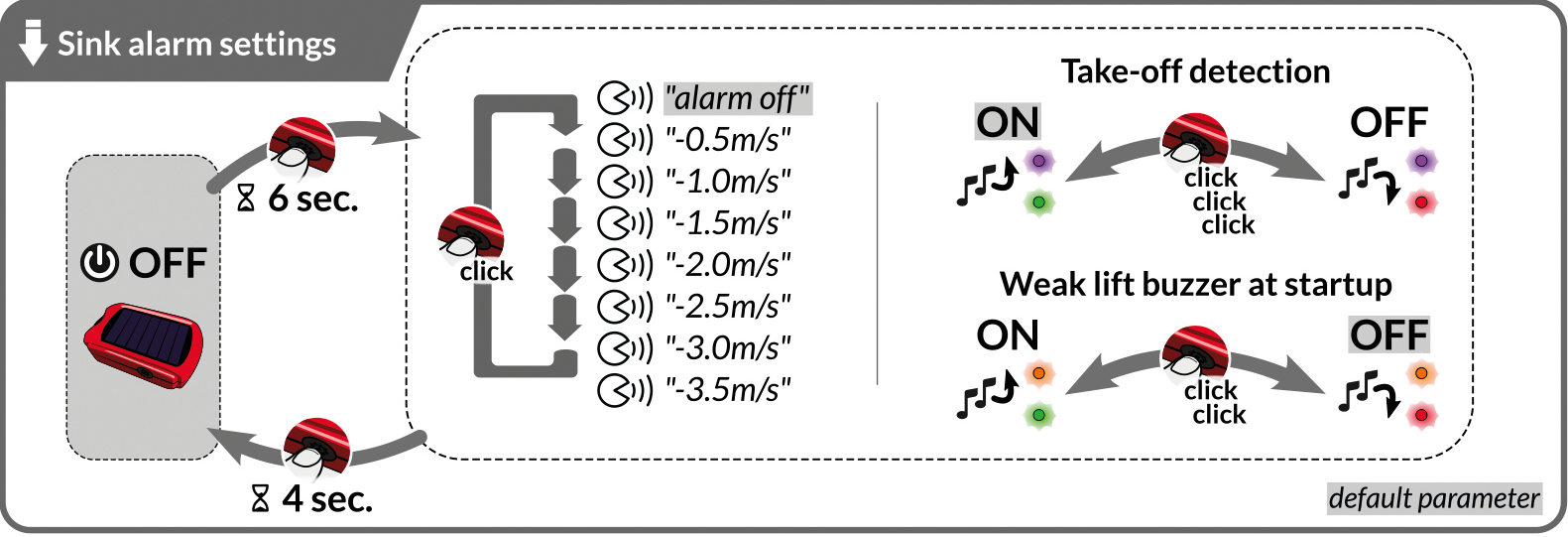
Ustawianie alarmu opuszczania : Alarm zejścia można zmienić bez przechodzenia przez Configurator (np. tuż przed startem), zgodnie z powyższym schematem. Jeśli masz więcej niż jeden profil, powinieneś wybrać najpierw jeden.
Aby wejść do menu ustawień alarmu opuszczania :
- UltraBip powinien być poza.
- Następnie naciśnij i przytrzymaj przycisk przez co najmniej 6 sekund.
- Następnie każde kliknięcie zmienia ustawienie.
- Jeśli chcesz, możesz aktywować lub dezaktywować wykrywanie startu za pomocą potrójnego kliknięcia.
- Jeśli chcesz, możesz aktywować lub dezaktywować zerowanie przy uruchamianiu przez podwójne kliknięcie.
- Potwierdź swój wybór, naciskając przycisk przez 4 sekundy.
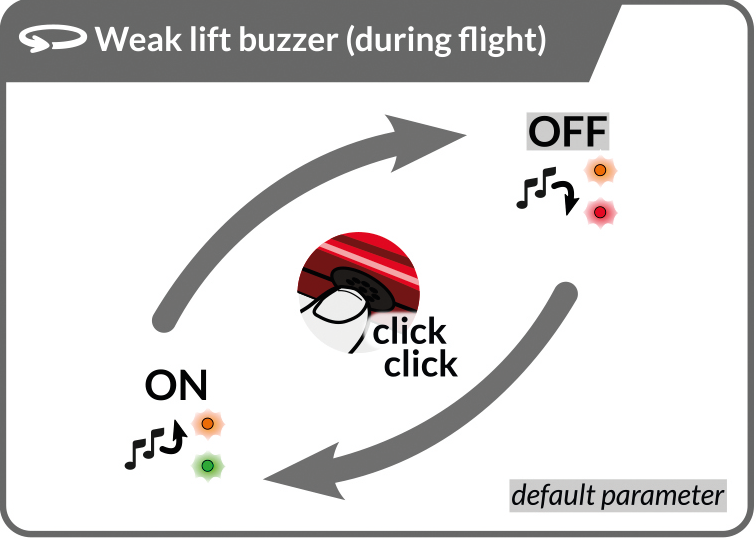
Zerotage : krótkotrwałe modulacje wskazujące na obszar bardzo słabej siły nośnej, niewystarczająco silny, aby się obrócić, ale potencjalnie bliski termice (vario od -50 cm/s do wybranej prędkości wznoszenia, domyślnie +15 cm/s).
Konfigurowalne progi w Configurator.
Aby włączyć lub wyłączyć tę opcję, kliknij dwukrotnie przycisk w dowolnym momencie, gdy instrument jest włączony.
Uwaga: Możliwe jest również, aby zerowanie było aktywowane przy uruchamianiu, patrz rozdział "ustawienia alarmu opuszczania".
Gdy vario jest ciche lub wyłączone, ręczne zapowiedzi głosowe są aktywowane przez podwójne kliknięcie.
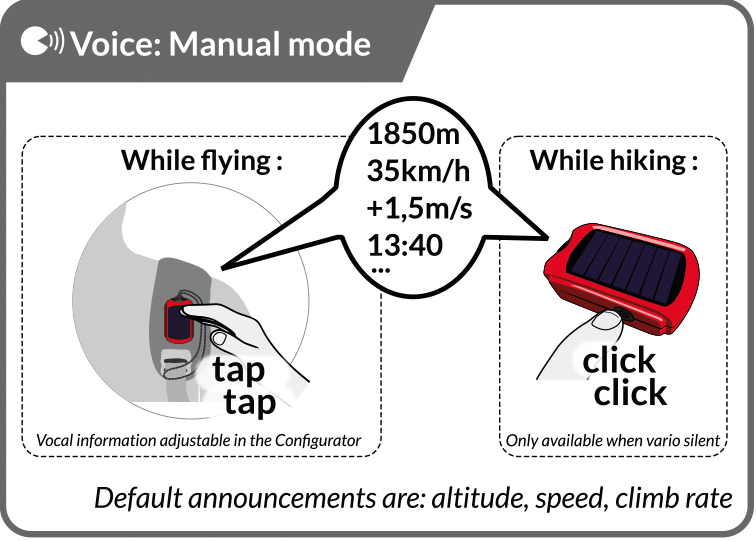
Żądaj informacji o locie w dowolnym momencie przez dwukrotne dotknięcie lub dwukrotne kliknięcie (jeśli jest wyciszone lub wyłączone) na urządzeniu.
Uwaga: Siła podwójnego sygnału, dezaktywacja podwójnego sygnału naziemnego oraz format zapowiedzi są konfigurowalne w Configurator.
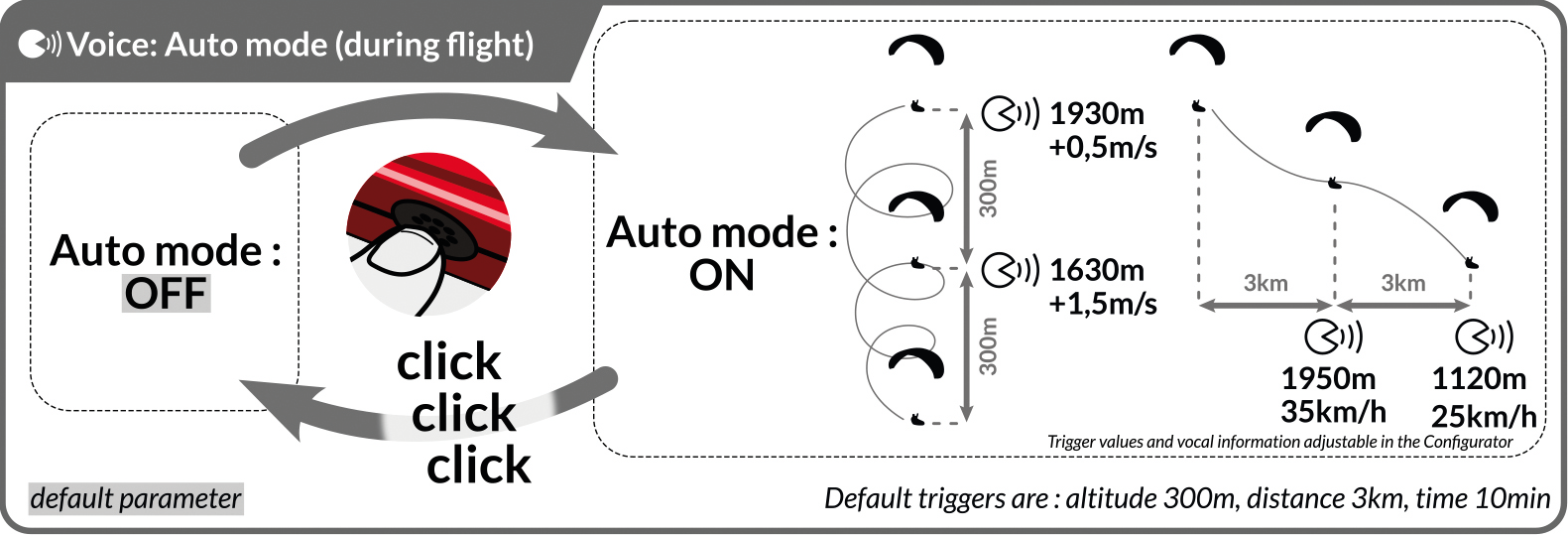
Można włączyć lub wyłączyć automatyczny tryb głosowy: ogłasza informacje o locie, gdy spełnione są warunki dotyczące odległości, wysokości lub czasu.
Informacja głosowa o locie :
- Prędkość naziemna GPS (jeśli jest dostępna)
- Wysokość (MSL), skalibrowana z GPS przy uruchomieniu, barometryczna podczas lotu
- Średnia prędkość wznoszenia
- Czapka
- Czas (należy pamiętać o ustawieniu strefy czasowej w menu System Configurator)
- Czas trwania lotu
i więcej...
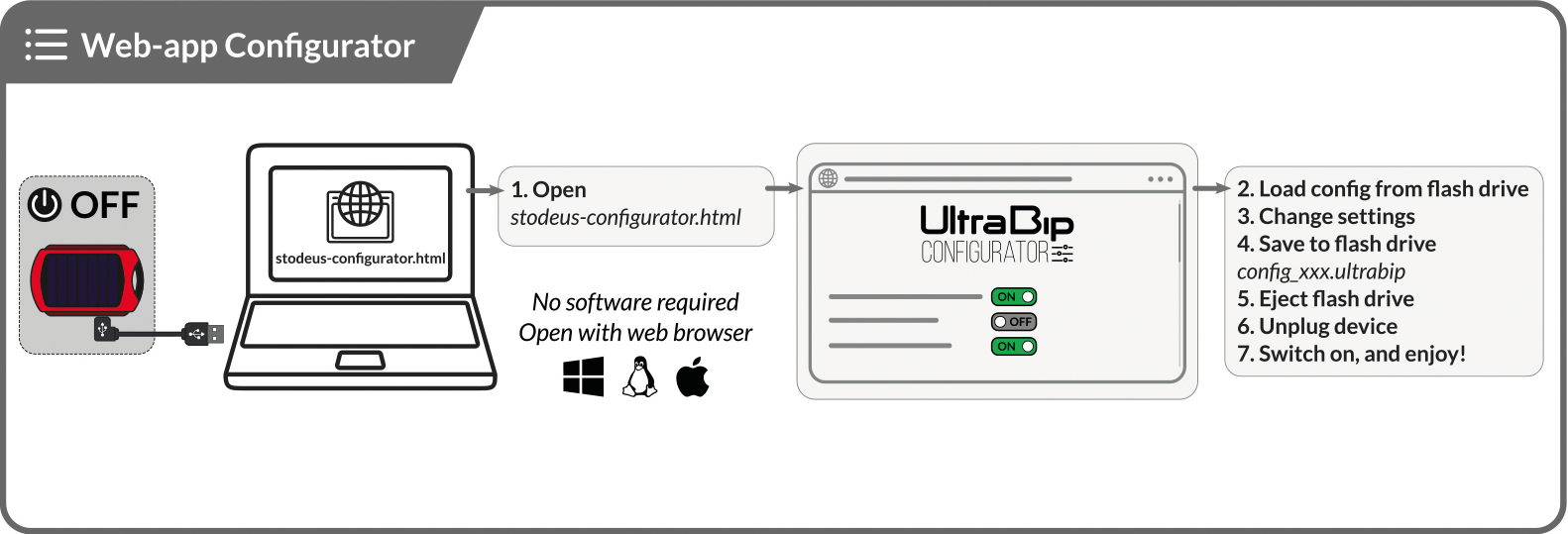
Nie ma potrzeby instalowania żadnego oprogramowania. Działa na Windows, Linux, Mac z przeglądarką internetową, nawet w trybie offline.
Użyj przeglądarki Chrome lub Firefox. Więcej informacji na. Configurator.
W Configurator można utworzyć do trzech różnych profili (przełajowy, biwakowy, dwumiejscowy, akrobatyczny i wiele innych).
Upewnij się, że zapisałeś plik konfiguracyjny w katalogu głównym urządzenia i zostaniesz poproszony o wybranie profilu przy każdym włączeniu urządzenia.
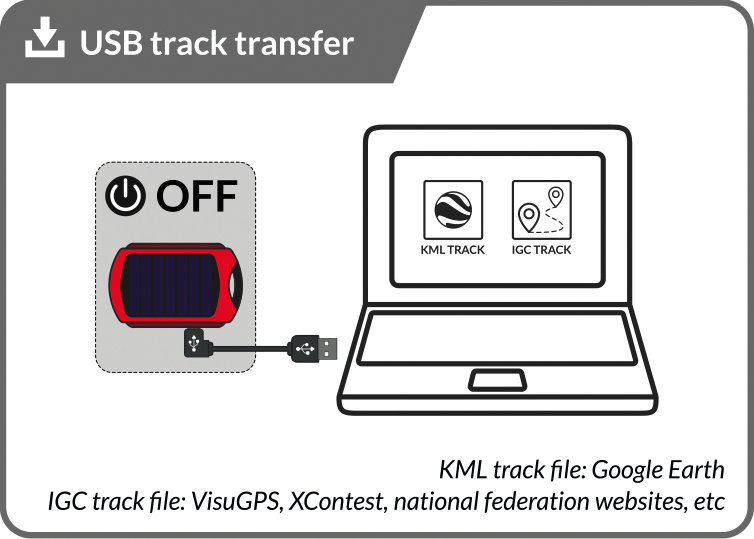
Aby wyświetlić lot : Podłącz UltraBip za pomocą kabla USB-C do komputera, pobierz odpowiedni plik IGC (w folderze "tracks"), załaduj go do przeglądarki online, takiej jak Przegląd stron internetowych IGC, VisuGPS, CFDlub XContest.
Możesz również załadować plik KML do programu Google Earth, aby wyświetlić trasę w 3D.
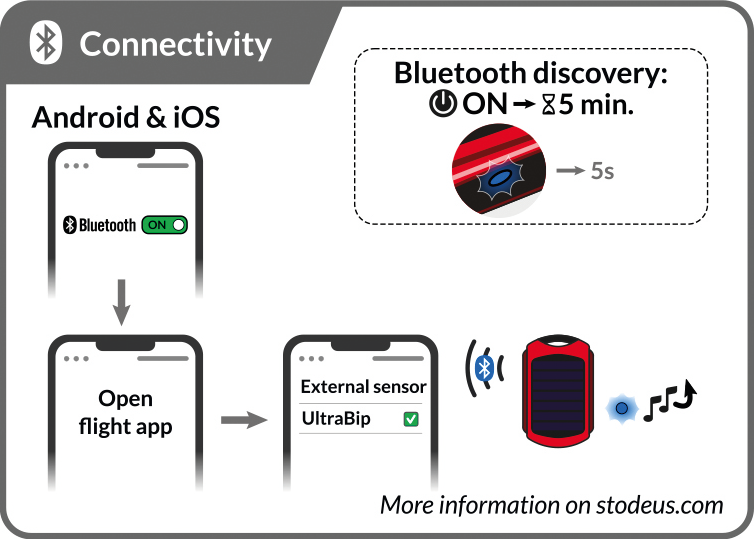
UltraBip łączy się przez Bluetooth z ulubioną aplikacją lotniczą na Androida i iOS (XCTrack, FlySkyHy, FlyMe, SeeYou Navigator, LK8000 i inne).
Aby ustanowić połączenie między UltraBip i aplikacją lotu, nie ma potrzeby parowania UltraBip ze smartfonem w menu Bluetooth. (z wyjątkiem tryb zdalnego sterowania).
Znajdź tutaj przewodniki łączności Bluetooth według aplikacji lotniczej.
Uwaga: urządzenie UltraBip działa również niezależnie. Podłączenie go nie jest obowiązkowe, ponieważ UltraBip rejestruje trasę i przekazuje głosowo wszystkie informacje o locie.
Osoby wrażliwe na elektryczność mogą całkowicie dezaktywować Bluetooth za pomocą przycisku Configurator.
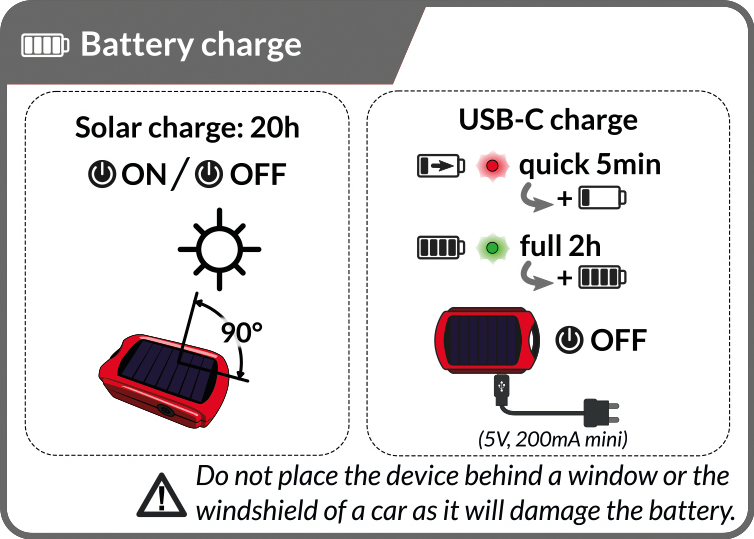
Ładowanie słoneczne podczas lotu jest gwarantowane przy ustawieniach domyślnych (minimalna lub średnia głośność, domyślne ustawienia vario, głos automatyczny, alarm zejścia i zerowania wyłączony, ...)
Autonomia UltraBip zależy oczywiście od ilości światła słonecznego, a także od opcji aktywowanych w Configurator (patrz wskazanie zużycia dla każdego parametru).
Uwaga: Jeśli bateria jest całkowicie rozładowana, przy włączaniu UltraBip wyda sygnał dźwiękowy, następnie zagra melodię wyłączenia, a dioda LED będzie migać na czerwono przez kilka sekund.
Urządzenie można podłączyć do komputera jako pamięć USB lub ładować za pomocą ładowarki sieciowej smartfona (lub zapalniczki, zewnętrznej baterii itp.). Można zastosować dowolne źródło zasilania o dowolnej mocy (od 200mA do 4A).
Uwaga: Urządzenie posiada złącze USB-C i może być ładowane za pomocą dowolnego kabla USB-C. Możesz użyć dowolnej ładowarki USB-C, standardowej 5V lub Quick Charge (QC), Power Delivery (USB-C PD), ponieważ urządzenie jest w pełni zgodne ze standardem USB.
Podczas ładowania przez USB urządzenie pobiera maksymalnie 200mA. Ładowanie jest kompletne w ciągu 2 godzin.
Podczas ładowania przez USB poziom naładowania sygnalizowany jest przez diodę UltraBip (gdy jest wyłączona):
- Podczas ładowania dioda LED miga powoli na czerwono.
- Po zakończeniu ładowania dioda świeci się na zielono, a po godzinie całkowicie gaśnie.
Kable USB-C Stodeus w naszym sklepie internetowymKategoria Akcesoria.
UltraBip ładuje się w sposób ciągły, gdy znajduje się na słońcu (niezależnie od tego, czy jest wyłączony czy włączony)! Ładowanie słoneczne nie jest sygnalizowane w celu oszczędzania baterii. Należy przeznaczyć około 20 godzin bezpośrednie światło słoneczne aby załadować go do 70%.
Uwaga: Ładowanie słoneczne będzie działać najlepiej w bezpośrednim świetle słonecznym (nie pochmurnym, nie zachmurzonym). Należy uważać, aby nie zostawiać UltraBipa za oknem lub przednią szybą samochodu, ponieważ nie naładuje to UltraBipa i uszkodzi baterię.
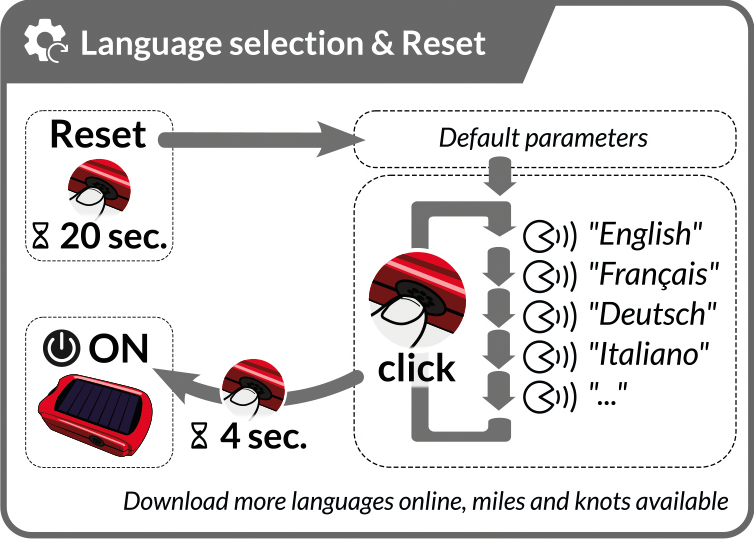
Wykonaj przywracanie ustawień fabrycznych w dowolnym momencie: zostaną zastosowane ustawienia domyślne i trzeba będzie ponownie wybrać język.
Uwaga: Twój ostatni plik konfiguracyjny zostanie zapisany jako before-reset-config.ultrabip.
Języki : inne języki można pobrać tutaj.
Ustawienia domyślne :
- 1 profil
- Głosowy tryb ręczny: WŁ.
- zapowiedź: wysokość, prędkość, średnie tempo wznoszenia
- Tryb automatyki głosowej: wyłączony
- GPS: WŁĄCZONY
- wykrywanie startu: ON
- Format zapisu: IGC i KML
- Instant Vario: ON
- Próg wznoszenia: 10 cm/s
- czas integracji: 50%
- alarm zejścia : WYŁĄCZONY
- zerowanie: wyłączone
- silent floor vario: ON
- Łączność: WŁ.
- Automatyczne wyłączenie zasilania: po 30 minutach bezczynności
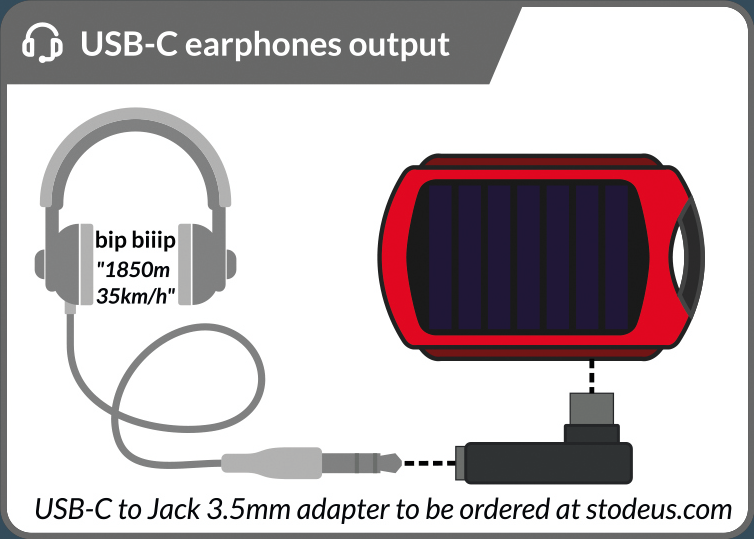
Wyjście słuchawkowe : Jeśli chcesz podłączyć słuchawki lub słuchawki douszne, aby odbierać sygnały dźwiękowe i informacje głosowe bezpośrednio do uszu, musisz użyć funkcjiAdapter Stodeus USB-C do jack 3,5 mm.
Słuchawki muszą być wyposażone w złącze jack 3,5 mm.
Uwaga: Ta funkcja audio jest gwarantowana tylko w przypadkuWykonany na zamówienie adapter Stodeus.
Tutaj można pobrać instrukcję obsługi w wersji do druku
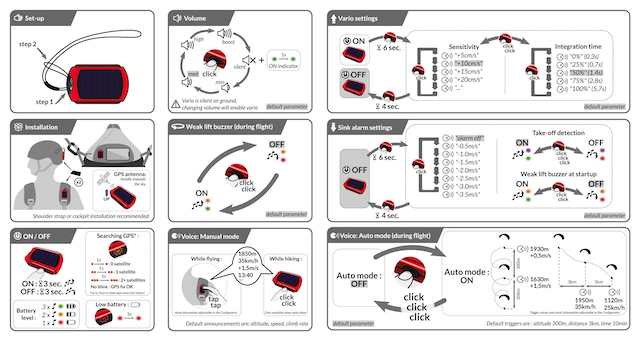
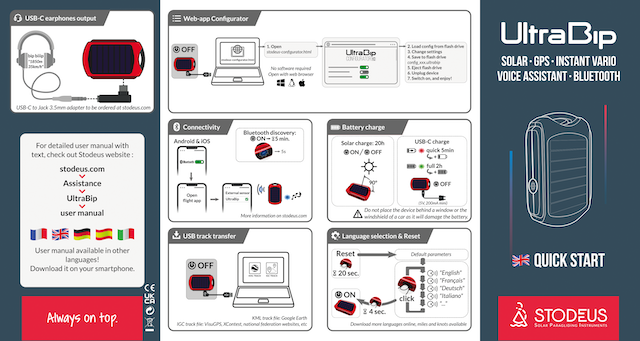
UltraBip: FAQ
Łączność Bluetooth :
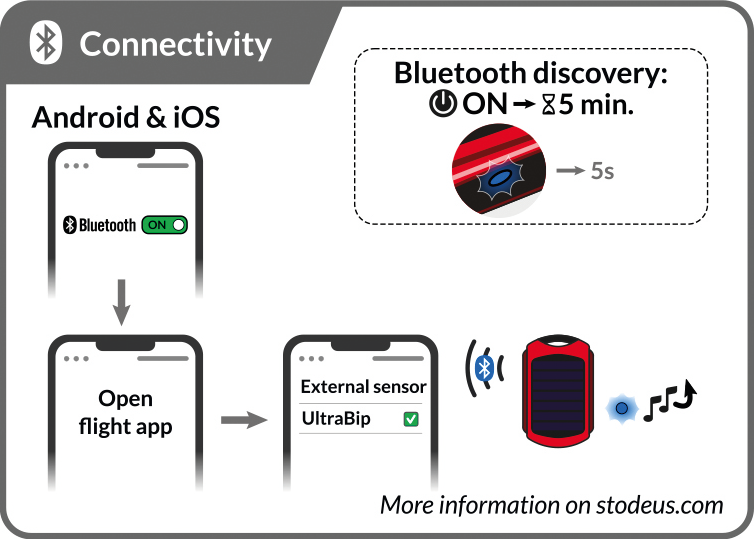
Aby nawiązać połączenie pomiędzy urządzeniem UltraBip a aplikacją lotniczą, nie ma potrzeby parowania urządzenia UltraBip ze smartfonem w menu Bluetooth.
Znajdź tutaj przewodniki łączności Bluetooth według aplikacji lotniczej.
Tak, UltraBip można podłączyć przez Bluetooth do smartfonów i tabletów z systemem Android i iOS!
Przesyłanie danych do aplikacji pokładowej nie może odbywać się przez USB, ponieważ Bluetooth jest bardziej energooszczędny. Co więcej, Bluetooth oferuje bardziej niezawodne połączenie niż korzystanie z fizycznego połączenia, które może ulec pogorszeniu. Ta metoda pozostawia również wolny port USB telefonu dla powerbanku.
Tak, pod warunkiem, że włączono zapisywanie śladów w Configurator.
Zachęcamy do zapoznania się z poniższymi dwiema stronami:
- GPS i wysokości
- Łączność BluetoothZobacz sekcję "Protokoły" na dole strony.
Rozpoczęcie działalności :
Wystarczy położyć go na noc na ładowanie sieciowe (nie na powerbank, nie na komputer) ładowarką i kablem, który wiesz, że działa (spróbuj najpierw naładować smartfon). To normalne, że dioda nie świeci się.
Konfiguracja :
UltraBip może być podłączony do każdego systemu Windows, Linux lub Mac.
Urządzenie UltraBip nie może w żadnym wypadku być sformatowany.
Jeśli instrument został sformatowany, należy zainstalować co najmniej jeden pakiet językowy. Kliknij tutaj, aby przejść do strony pobierania pakietu głosowego.
Aktualizacje :
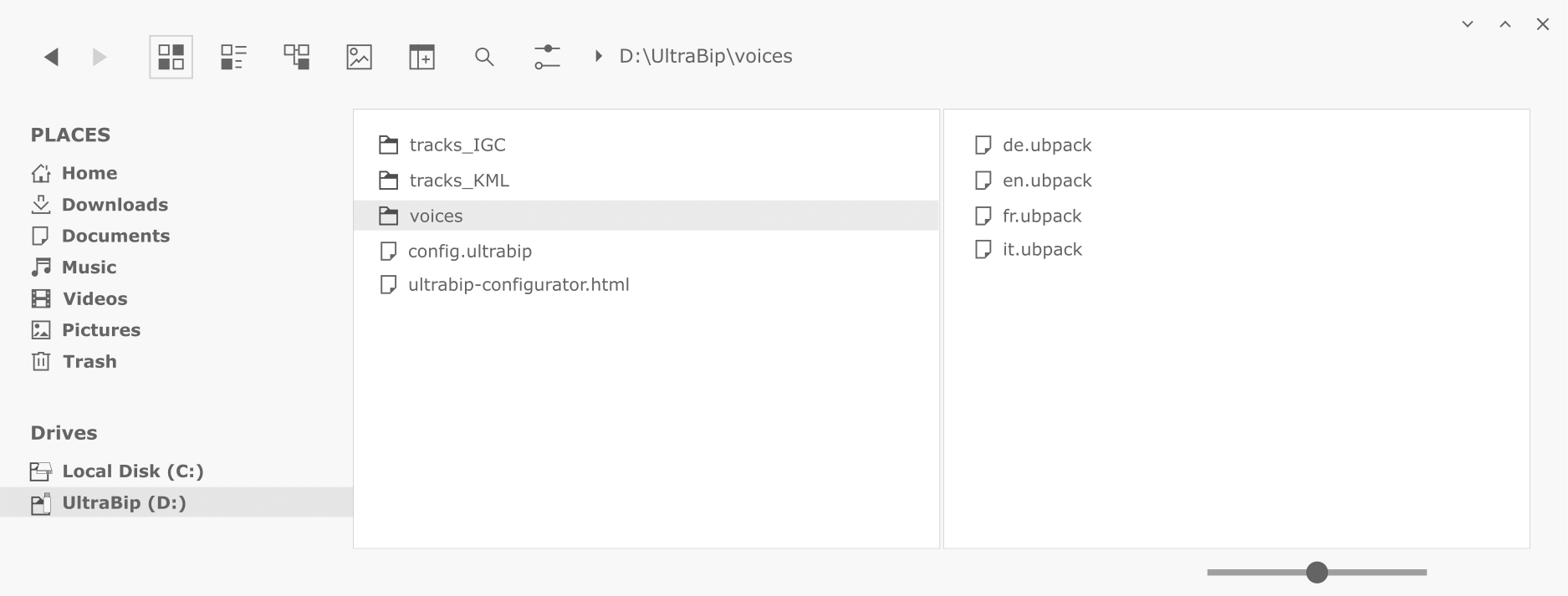
Po podłączeniu urządzenia UltraBip do komputera, w eksploratorze plików lub finderze pojawia się ono jako pamięć USB.
Jego drzewo korzeniowe powinno wyglądać następująco: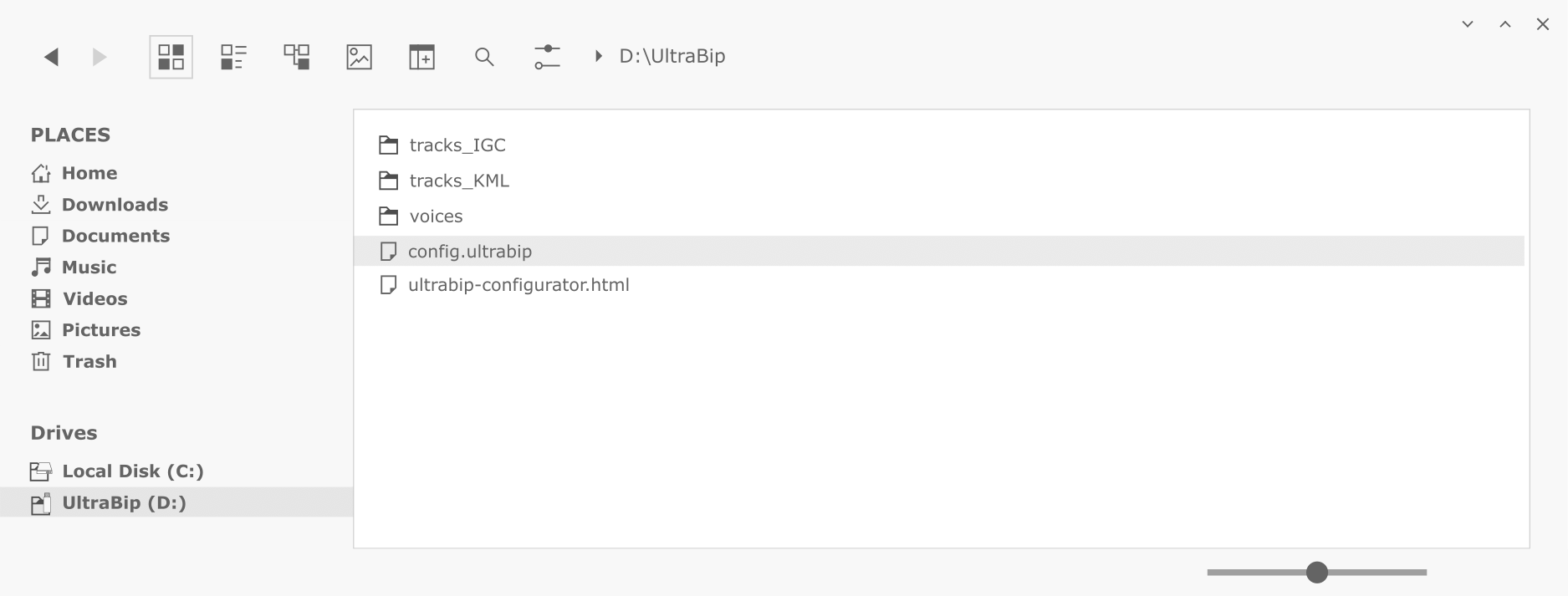
Folder "voices" musi zawsze zawierać przynajmniej jeden pakiet językowy. Możesz usunąć pakiety językowe, których nie używasz.
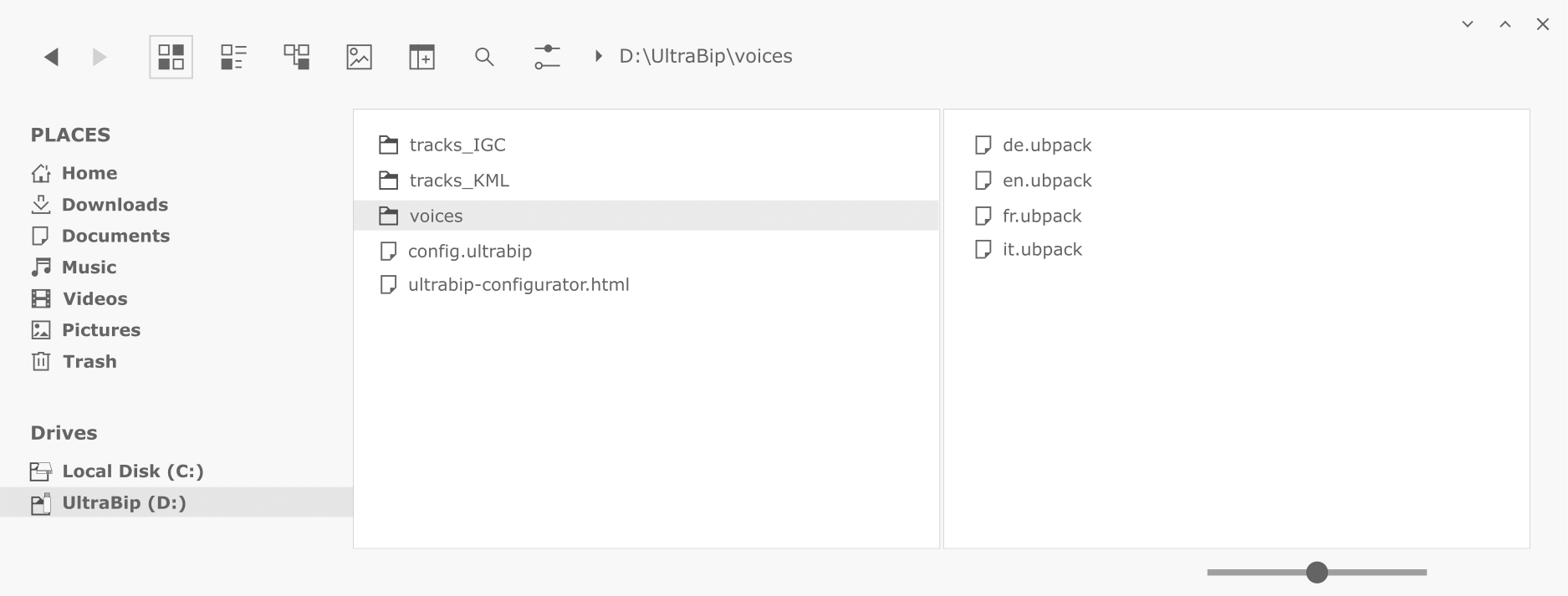
Foldery "tracks_IGC" i "tracks_KML" zawierają nagrane ścieżki. Są one sklasyfikowane w następujący sposób. Podfolder KML "ON_GROUND" zawiera te same ścieżki KML, ale z wklejonymi do podłoża wszystkimi zarejestrowanymi punktami. Przydatne dla śladów wykonanych pieszo.
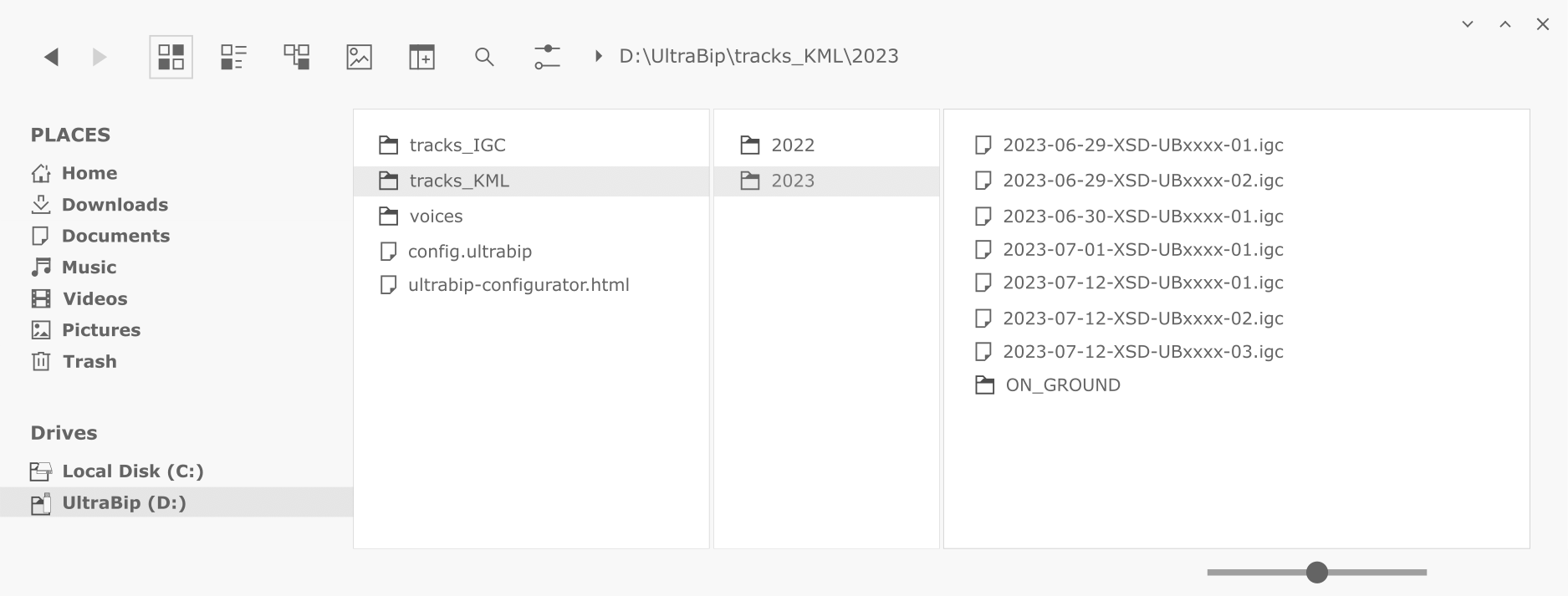
Pliki ścieżek można w razie potrzeby usunąć, o ile pozostaną foldery "tracks_IGC" i "tracks_KML".
- Wyłączanie urządzenia
- Podłączenie do komputera przez USB
- Otwórz Configurator
- Kliknij na "Load config" i postępuj zgodnie z instrukcjami
- Numer wersji będzie widoczny w System > Zaawansowane (patrz zrzut ekranu poniżej)
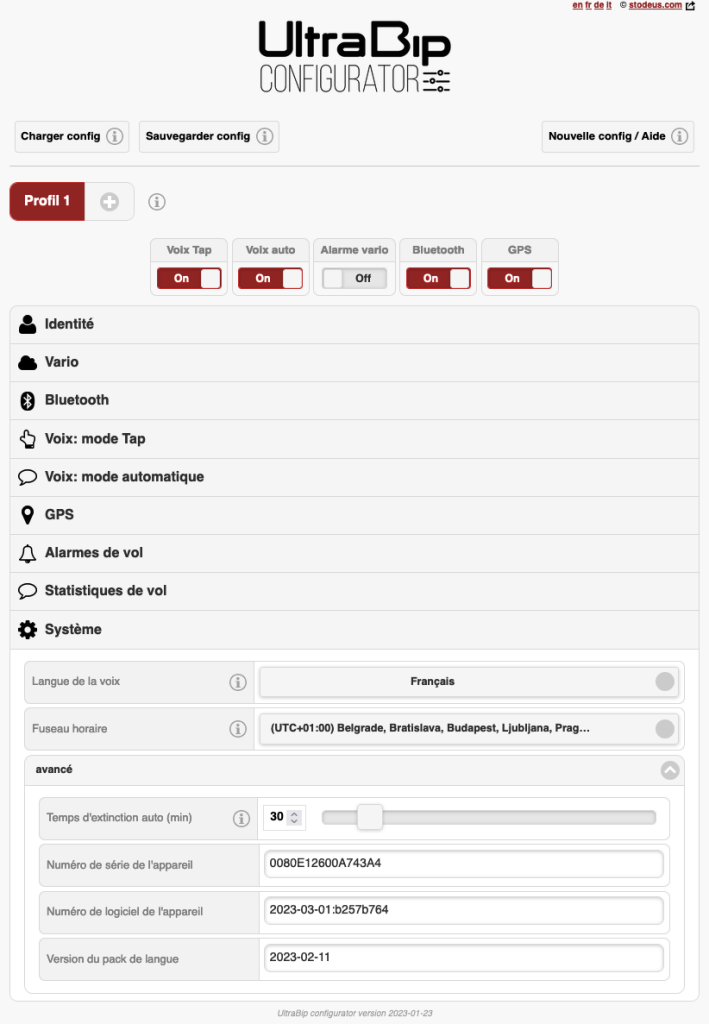
Vario :
Vario jest domyślnie cicho na ziemi: musisz wystartować, aby aktywować vario (zmiana powyżej 1,5m/s).
(alternatywnie, zmiana głośności również aktywuje tę funkcję)
Gdy bateria jest bardzo słaba, głośność jest zmniejszana, aby zużywać jak najmniej energii i umożliwić UltraBipowi kontynuowanie nagrywania utworu przez jak najdłuższy czas.
Podczas lotu UltraBip ładuje się za pomocą ogniwa słonecznego, a gdy poziom baterii wzrasta, wzrasta również objętość.
To nie jest błąd, to cecha: zerowanie!
Dźwięk ten składa się z krótkich modulacji wskazujących na słabe wznoszenie (od -30cm/s do ustawienia prędkości wznoszenia, domyślnie +15cm/s), nie na tyle silne, aby się toczyć, ale które pomoże Ci znaleźć pobliski term.
Aby go aktywować lub dezaktywować, wystarczy dwukrotnie kliknąć na przycisk.
- Po aktywacji w ConfiguratorUltraBip może ogłosić średnie tempo wznoszenia. Jest ona zintegrowana w ciągu ostatnich 10 sekund przed ogłoszeniem.
GPS :
UltraBip może przechowywać ponad 10 000 lotów!
Tak, UltraBip może rejestrować twój tor podczas wędrówek, jazdy na rowerze lub jazdy na nartach. Nie zapewniamy jednak mocowania do użytku pozaparalotniowego.
UltraBip został zaprojektowany specjalnie dla paralotniarstwa. Potrzebuje dobrego odbioru satelitarnego, więc może gubić satelity, gdy znajdzie się np. pod drzewami w lesie, więc mogą pojawić się luki w torze.
UltraBip nie jest wodoodporny, więc nie zalecamy używania go na łodzi.
Tak, pod warunkiem, że włączono zapisywanie śladów w Configurator.
Zarejestrowana kartoteka IGC posiada certyfikat FAI-CIVL.
Ładuj :
Tak, można wykorzystać dowolne źródło prądu (od 200mA do 4A): komputer, ładowarka do smartfona, zapalniczka, zewnętrzny akumulator (o dowolnej pojemności).
Instrumenty Stodeus posiadają złącze USB-C i mogą być ładowane za pomocą dowolnego kabla USB-C. Możesz użyć dowolnej ładowarki USB-C, standardowej 5V lub Quick Charge (QC), Power Delivery (USB-C PD), ponieważ instrumenty są w pełni zgodne ze standardem USB.
Kable USB-C Stodeus w naszym sklepie internetowymKategoria Akcesoria.